Ursprünglich wollte ich bereits Anfang 2013 ein oder zwei IP-Cams auf meinem Grundstück installieren. Krankheitsbedingt musste ich dieses Vorhaben ins Jahr 2014 verschieben. Die Möglichkeit, von überall einen Blick auf die eigenen vier Wände zu werfen, klang für mich sehr verlockend. Da ich auf diesem Gebiet bisher selbst ein Unwissender war, werde ich diesen Beitrag dazu benutzen, um meine Erkenntnisse mit den Lesern zu teilen. Den Reaktionen von Bekannten bzw. Kollegen konnte ich entnehmen, dass bei der von mir gewählten Cam die Bildqualität bzw. Leistungsfähigkeit im Nachtbetrieb von größtem Interesse war. Aus diesem Grund findet Ihr hier zu Beginn einige Video-Beispiele bzw. einen Link zum Livestream:
Bei der „Nachtaufnahme 1“ erkennt man gut , dass sich die Cam sehr schnell in einem horizontalen Bereich von 355° schwenken lässt. Die Ausleuchtung der Umgebung ist in einem Umkreis von ca. 10-15m ausreichend hell. Trifft das Infrarot-Licht der LED´s auf eine geputze Wand, wird das Licht zurückgeworfen und stört das Videobild entsprechend. Entweder hängt man die Kamera anders auf, oder aber man verwendet nur einen bestimmten Winkel des Sichtbereiches.
Bei der „Nachtaufnahme 2“ kann man erkennen, dass auch der vertikale Schwenkbereich von 180° vollkommen ausreichend ist, um eine größere Fläche zu überwachen.
Hier gibts einen Link zur „Live-View“ meiner Garagen-Cam. Da es für mich (ich=IP-Cam-Noob) nicht so einfach ist, einen RTSP-Stream der Cam abzugreifen und unmittelbar in die WEB-Seite einzubinden, stelle ich die Sicht zumindest vorerst über den Anbieter „Click2Stream“ zur Verfügung. Vergrößert mal das Fenster, mit dem „2Pfeil-Button“. Bei schönem Wetter und Tageslicht kann man die Bildqualität recht gut beurteilen.
Es hat sich herausgestellt, dass die Wiedergabe der RTSP-Streams (z.B. rtsp://user:PW@xxxxx.dyndns.org/11) ausserhalb meines Home-LAN´s über VLC nicht immer problemlos möglich ist. Beispielsweise vermute ich bei mir auf Arbeit die firmeneigene Firewall als Ursache dafür. Ich gehe davon aus, dass die für RTSP benötigten IP-Ports entsprechend geblockt werden. Meine Cam nutzt 3 IP-Ports. Neben dem Standard-TCP-Port 554 verwendet die CAM ebenfalls die UDP-Ports 6600 bzw. 6602. Ich vermute, dass jeder der 3 Ports für einen der 3 in der Cam konfigurierbaren Streams(Bitrate/Auflösung etc. verschieden) genutzt wird. Der Zugriff auf die Streams von ausserhalb ist aber nach erfolgter DynDNS-Konfiguration in der Cam bzw. im Router z.B. mit einer Iphone-App problemlos möglich. Dazu später mehr…
==> Wollen wir beginnen… 🙂
Am Anfang meiner IPcam-Bemühungen brauchte ich erst ein wenig Hintergrundinformationen, um eine Kaufentscheidung bzgl. Cam-Modell und Art treffen zu können. Der Markt ist was die Hersteller, die Modelle, die Techniken bzw. Einsatzzwecke und Features betrifft, nicht problemlos überschaubar. Einen ersten Überblick vermittelt dieser Artikel. Einer meiner Kollegen hat 6 IP-Cams verschiedener Hersteller bereits in seiner Verantwortung. Folgende Empfehlungen gab er mir mit auf den Weg:
=> Auf diese Punkte mußt du beim Kauf achten:
-Auflösung: 640 x 480 bis 1600 x 1200 Pixeln je höher desto besser
-Größe des Bildsensors: 1/4 bis 2/3 Zoll je höher desto besser
-Brennweite: hier ist es genau umgekehrt, je kleiner desto besser kleiner als 4 ist hier Trumpf
-Und wenn Nachtsicht gewünscht => das genug Infrarot LED´s (ab 30)vorhanden sind oder du mit Infrarotscheinwerfern nachhilfst. Und die Cam´s sollten IR-Cut Filter haben.
Er hat mir einige Modelle mit Vor- bzw. Nachteilen benannt. Letztendlich hat er mir eine IP-Cam aus China empfohlen, die technisch absolut innovativ beworben wird, mit der er selbst allerdings noch keine Erfahrung hat. Der Preis von ca. 100€ hat mich letztendlich überzeugt. Leider war sein empfohlenes Angebot auf eBay bereits ausgelaufen und ich mußte mir die Cam bei einem anderen Anbieter suchen. Hier findet Ihr das entsprechende Angebot. Es handelt sich um die H3-V10R, eine 720p-Outdoor/WLAN-Dome-Cam des Herstellers EasyN.
Gesagt, getan.. Bestellt..
Das Geld wurde im Vorfeld mittels PayPal nach China überwiesen. Die Lieferung erfolgte absolut problemlos innerhalb von 14Tagen. Ich hatte diesmal Glück. Der Zoll hatte kein Interesse an dem Paket. 🙂
Folgende Unboxing-Bilder zeigen, wie die Cam angeliefert wird und was das Paket enthält, oder aber eben nicht 🙂 …
Wie das geschulte Auge erkennen kann, fehlen sowohl Installations-CD und Handbuch. Einzig ein chinesischer „Quick-Install-Guide“:
lag als Lektüre dem Paket bei. Die Bilder und Schriftzeichen sind vollkommen selbsterklärend 🙂 . Was benötigt es mehr, als eine Strippe zum Router bzw. zum Netzteil?
Und dann war Wochenende. Schönes, angenehmes Wetter…
Ich hatte richtig Lust nun endlich zur Tat zu schreiten. Also überlegte ich, wo ich die Cam am sinnvollsten montiere.
Der Standort muss noch vom WLAN ohne weitere Aufwände erreichbar sein und es sollte ein möglichst großer Überwachungsbereich erfasst werden. Ich denke, ich habe für mein Grundstück den optimalen Standort gefunden. Durch die Dome-Bauweise der Cam lassen sich nun aus der Ferne 2 Grundstückseinfahrten, der Hof, der Hauseingang, die Mülltonnen und das Tor zum Teich mit nur einer einzigen Cam überwachen.
Also schraubte ich die Cam unters Garagendach. Netzwerkanschluß, Reset-Schalter und Stromzufuhrbuchse wurde in einer Feuchtraum-Aufputzdose untergebracht. Das kurze Stromkabel musste ich aufschneiden und verlängern. Der bei der Telekom in den Hauptverteilern eingesetzte braun/weiße-Schaltdraht eignete sich hervorragend dafür. Für die Kabelführung zur Steckdose in meiner Garage nutzte ich schmalen, braunen Kabelkanal. Der fällt unter der Garagenverkleidung fast nicht auf. Hier ein paar Eindrücke der fertigen Montage:
Und am Sonntag Abend… Da fiel es mir wie Schuppen von den Augen…
Ich als Netzwerktechniker sollte es doch besser wissen. Ich war so voller Enthusiasmus, dass ich gar nicht daran gedacht habe, wie denn die WLAN-Konfiguration in die Cam kommt. Sehr blöd… Na ja, egal. Bei einer netten Kollegin von Arbeit konnte ich mir ein 30m LAN-Patchkabel ausleihen. Am Montag Abend habe ich dann zwecks Erstinbetriebnahme das Kabel von meinem Router bis zur Cam aus dem Fenster über den Hof gezogen. Zugegeben… Das sah schon ein wenig russisch aus, aber auch das ist egal. Bloß gut, dass ich die Cam nicht im Garten installiert hatte. 🙂
Wie die Inbetriebnahme von statten ging, erklär ich schrittweise:
1. Nach dem Verbinden der Cam mit dem Router über Ethernet, wurde der Kamera von meinem Router die IP-Adresse 192.168.100.115 zugewiesen. Eine IP-Verbindung von meinem PC zur Cam war sofort möglich:
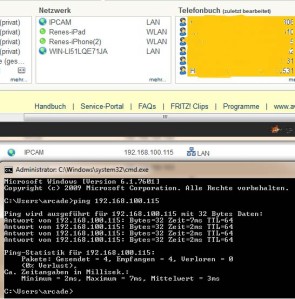
2. Das erste Anmelden an der Cam erfolgt über den in der Kamera herstellerseitig vorkonfigurierten Remote-Zugriff mittels Browser über die Web_Seite „http://aifhg.easyn.hk/„. Man wird nach User und Passwort gefragt. Im Auslieferungszustand lautet die Kombination admin/admin. Nun entscheidet man, ob eine Verbindung von einem PC-Browser, einem Java-fähigem-Mobil-Device oder aber von einem Gerät aus Apple´s-Eierphone-Welt aufgebaut werden soll. Ihr könntet Euch an der Cam in Chinesisch anmelden. Ich empfehle Euch aber Englische Sprache… 🙂


=> Das der chinesische Remotezugang abgeschalten bzw. die Login-Daten im Laufe der Konfiguration geändert werden sollten, bedarf sicher keiner Erklärung. Nicht vergessen!!!
3. Nach dem Einloggen seht Ihr ein „chinesisches“ ActiveX-Control im Browser, mit dem Ihr auf die Streams zugreifen, die Kamera steuern bzw. konfigurieren könnt. Ihr werdet aufgefordert eine aktuelle Version zu laden. Dies solltet Ihr auch tun, sonst funktioniert gar nichts. Nach dem Download/Einspielen des aktuellen ActiveX-Controls erhaltet Ihr eine englische Menüführung. Mein Chinesisch ist eh nicht so gut 🙂 …



=> Und da war es nun, mein allererstes größeres Problem. Bis ich dies lösen konnte vergingen ein paar Tage. Der chinesische Herstellersupport hatte auch keine Idee 😦 . Ich hatte nun zwar eine IP-Verbindung zur Cam und ein funktionierendes ActiveX-Control im Browser, aber leider keinerlei Bild… Ich wollte die Cam schon wieder abbauen und zurücksenden, bis ich mehr oder weniger durch Zufall festgestellt habe, dass das Control seine Arbeit korrekt verrichtet und sich die Kamera problemlos in jede Richtung bewegen lies. Wie habe ich das nun ohne Bild festgestellt..? Ganz ohne Bild war es dann doch nicht… Zwischenzeitlich hatte ich mir die EasyN-Eierphone-App geladen, konfiguriert und gestartet. Zum Handy wurde das Cam-Bild problemlos übertragen. Das Bild folgte auf dem Handy tatsächlich auch allen Bewegungen, welche ich im Browser-Plugin ausgelöst hatte. D.h., die Cam war vollständig o.k. Die Ursache meiner Probleme mußte ich auf meinem PC suchen und beseitigen… Ich will hier keinen auf die Folter spannen. Sollte es Euch ähnlich ergehen, dann überlegt, ob Ihr evtl. Kaspersky-Internet-Security auf Eurem Desktop zum Schutz verwendet… Ihr bekommt das Bild im Browser, wenn Ihr im KIS-Modul „Web-Anti-Virus“ die IP-Adresse Eurer Cam(auf dem Bild hab ich mir schon eine feste vergeben) bzw. dyndns für den Remote-Access als vertrauenswürdig einstuft:

4. Betätigt Ihr im Browser-Plugin nun den „Options“-Button, erreicht Ihr das Konfigurationsmenü der Cam. Als erstes schau ich mir über „System Settings“ die „Device Info“ (zeigt bspw. Netzwerk-Konfiguration und Software- Applikationsversion) an. Auf diesem Screenshot erkennt Ihr, dass ich bereits eine feste IP-Adresse, Google-DNS u.s.w vergeben habe. Über dieses Menü könnt Ihr übrigens auch direkt auf die intern verbaute 4GByte-SD-Card zugreifen, um aufgenommene Fotos und Videos abzuspielen:
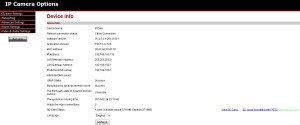
5. Als nächsten Schritt wollte ich die Cam mittels NTP-Server und Zeitzone synchronisieren. Dies sollte normalerweise über den Menüpunkt „Time Settings“ möglich sein. Es funktioniert aber leider nicht. Nach zweimaliger Rücksprache mit dem chinesischen EasyN-Support („there is no time setting option on the p2p software.sorry about the situation you met,best method to set time is via sync to pc.„) zeigte sich, dass hier verm. ein Software-Bug vorliegt bzw. das Feature noch nicht korrekt in die SW/Cam implementiert wurde. Die Kamera lässt sich aber unkompliziert mittels der „Synchronized to PC“-Funktion mit der aktuellen Zeit versorgen.


6. Das „System Maintenance“ – Menü bietet Euch die Möglichkeit die IPCam zu booten, einen Factory-Reset(Werkseinstellungen wiederherstellen) durchzuführen, ein Konfig-Backup zu erstellen, dieses wieder einzulesen und ein Firmwar-Upgrade(neue Betriebssoftware) einzuspielen.

7. Unter dem Menü „Networking“ in der „Networking“-Maske lassen sich die Netzwerkeinstellungen nach Euren Bedürfnissen anpassen. Ich entschied mich gegen DHCP und teilte meiner IPCam eine feste/statische IP-Adresse aus meinem Home-LAN-Segment zu. Die beiden Google-DNS-Server 7.7.7.7 bzw. 8.8.8.8 sind ebenfalls immer eine gute Wahl. Ihr erkennt weiterhin, dass die Kamera für Webzugriff den Port 81 und für die RTSP-Streams die Ports 554 und 6600 benutzt. Nach dem Abspeichern der statischen IP konnte ich die Cam zwar problemlos über die fest zugewiesene IP-Adresse anpingen. Der externe DynDNS-Zugriff auf die Cam war aber erst wieder nach einem Routerreboot möglich.


Hier noch ein Hinweis in eigener Sache. Viele Cam-Konfigurationsanleitungen im Internet verlangen für den Zugriff von ausserhalb eine statische Portvergabe für bestimmte Dienste (z.B. http, rtsp) im Router.
Ich habe dies in meinem Router auch bewerkstelligt, allerdings ist es nicht empfehlenswert. Ich hatte nach dieser Maßnahme richtig Probleme die Cam bspw. über DynDNS von ausserhalb anzusprechen bzw. zu erreichen.Letztendlich habe ich alle Portfreigaben im Router wieder deaktiviert und die Cam rebootet. Danach handelten sich Cam und Router die benötigten Ports wie im Auslieferungszustand problemlos mittels UPnP aus.
Auf folgendem Screenshot erkennt man, dass noch ein 3. weiterer RTSP-Port(6602) von der Cam angesprochen wird:

8. Die Cam scannt nach verfügbaren WLAN´s. Die entsprechende Konfiguration geht sehr einfach und problemlos von statten.


9. Der globale Schnittstellenstandard ONVIF wird unterstützt und gewährleistet eine funktionale, herstellerunabhängige Kombination verschiedenster IP-basierter Sicherheits-Gerätschaften.
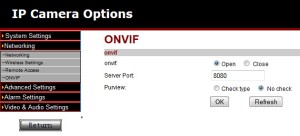
10. Benutzeradministration bzw. Remote-Access-Einstellungen lassen sich sehr einfach konfigurieren bzw. umsetzen. Es existieren 3 verschiedene User-Accounts. Der „admin“-User darf generell alles, auch konfigurieren. Der normale Benutzer (user), darf bspw. die Cam steuern, aber eben nicht konfigurieren. Mit dem Gast-Account (guest) ist es möglich, das gerade aktive Sichtfeld/Videobild abzufragen. Verändern kann man nichts. Bei den Remote-Access-Einstellungen konfigurieren wir unseren DynDNS -Account und deaktivieren den China-Remote-Zugriff.


Der browserbasierte Fernzugriff auf die Cam erfolgt über den eigenen DynDNS-Account, z.B.: http://xxxxx.dyndns.org:81/web/admin1.html
11. Die eMail-Einstellungen, welche für das Alarming bei einer Bewegungserkennung (Moving-Detection => werde ich extra erläutern) benötigt werden, bereiteten mir ebenfalls großes Kopfzerbrechen. Gerade diesen Monat haben alle 3 Provider (t-online.de, freenet.de, web.de), bei denen ich Mail-Adressen reserviert habe, auf Secure-Mail umgestellt. Hintergründe dafür könnt Ihr hier nachlesen. Es haben sich teilweise die SMTP-Server, die verwendeten Ports bzw. die eingesetzten Protokolle wie folgt geändert:
–t-online: SMPTP-Server: securesmtp.t-online.de, SMTP-Port 465, Protokoll: SSL
–freenet.de: SMPTP-Server: mx.freenet.de, SMTP-Port 587, Protokoll: TLS
–web.de: SMPTP-Server: smtp.web.de, SMTP-Port 587, Protokoll: TLS
=> Ich habe alle 3 Provider in der Cam nacheinader konfiguriert und versucht eine Test-Mail zu versenden. Keine SMTP-Secure-Verbindung hat bei mir funktioniert!
Die Cam kommt anscheinend mit den vom SMTP-Standard-Port 25 abweichenden SSL-Verbindungen nicht zurecht. Letztendlich sende ich momentan übert t-online eine unverschlüsselte Mail an meinPostfach.
Die Einstellungen dazu seht Ihr hier:

T-Online prüft aktuell bei allen Kunden, ob noch unverschlüsselte Mails versendet bzw. abgerufen werden. Betroffene User erhalten dann „Nerv-Mails“ in denen der Provider bittet, auf Verschlüsselung umzustellen. Die Möglichkeit unverschlüsselt zu empfangen endet Ende März 2014. Ich muss mir eine andere Lösung (Firmware-Update, anderer unverschlüsselter Provider etc.) für die IPCam einfallen lassen.
PS: Wie Ihr die Mail´s sicher versenden könnt, lest Ihr unten unter „Neue Erkenntnisse“ Punkt 1. Funktioniert der Mailversand weiterhin nicht, dann hilft evtl. Punkt 10 (Neues Kamera-Modell ?…)
Wie Ihr sehen könnt, stoße ich bei der auf der IPCam installierte Betriebssoftware (V5.4.6.2.1-20131031) auf einige Probleme. Sowohl die Zeitsynchronisation, als auch das E-Mail versenden mittels Verschüsselung, scheint nur halbherzig in die Cam implementiert zu sein. Aus diesem Grund machte ich mich in den Weiten des Internets auf die Suche nach Lösungen bzw. einer aktuelleren Firmware. Was soll ich sagen. Es war nicht einfach…
Mittlerweile habe ich gute Verbindungen zu einer 26jährigen Chinesin, welche mir die aktuellste Cam-Betriebssoftware (V5.4.6.2.1-20140103(motor.EASYN)) über Skype hat zukommen lassen. Den netten Chat will ich Euch nicht vorenthalten. Amy hat mir auch einen Kontakt zu den easyN-Technikern bzw. Supportern hergestellt… 🙂
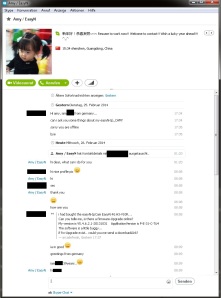


Wie man die Firmware in der Cam tauscht seht Ihr hier auf chinesisch:

Das man dies über das Wartungs- bzw. Maintenance-Menü bewerkstelligen kann, hatte ich oben schon geschrieben.
=> Falls Ihr vorhabt Euch die gleiche IPCam zu beschaffen, biete ich Euch hier den Download der aus China erhaltenen Betriebssoftware. 🙂 Eins, gleich vorweg. Keines der von mir festgestellten Probleme kann man mit dieser Firmware beseitigen. Ein Change-Log für die neue FW konnte ich nicht beschaffen. Weil das Aufspielen der neuen Firmware auch wieder einige Verwunderung bei mir ausgelöst hat, werde ich diese Erkenntnisse ebenfalls niederschreiben…
Firmware-Upgrade
1. Vor dem Austausch der Betriebsoftware sollte man sich ein Backup der Konfiguration anlegen bzw. auf dem PC speichern. Dies ist über den Punkt „Backup Configuration Data“ vom Maintenance-Menü möglich.
2. Als nächstes wählt man das neue FW-File über den Punkt „System-Upgrade=>Durchsuchen“

3. Nach Bestätigung des Ok-Button´s beginnt die Installationsroutine…


Werdet nicht nervös, wenn sich der Ladebalken auch weit hinter der vorgezeichneten 100% – Marke noch bewegt. Das war bei mir auch so… Grinsssss
4. Was auf jeden Fall passiert, wenn Ihr wie ich das FW-Upgrade per WLAN in die Cam bügelt… => Ihr hängt Euch selbst ab. Leider hat die Kamera nach dem Update die komplette Konfiguration vergessen, ist sozusagen „dumm“. Für mich bedeutete dies, dass ich mir nochmals die 30m LAN-Kabel mit nach Hause nehmen musste. Ich hatte auch beim 2.mal keine Lust die Cam abzubauen, um sie zwecks Neukonfiguration mit einem 1,5m Ethernet-Kabel direkt an den Router anzudocken. Also merken… Falls Ihr vorhabt Euch diese Cam zu kaufen, dann spielt vor der Montage am Ziel-Standort das FW-Upgrade ein und konfiguriert sie zumindest soweit, dass Ihr, WLAN-Empfang vorausgesetzt, am Ziel über WLAN zugreifen könnt.
5. Was nach erfolgreichem Update und hergestellter IP-Verbindung als erstes getan werden sollte, ist das Rückspielen der Konfiguration mittels Konfig-Backup-File über das Maintenance-Menü. Ich war erstaunt. WLAN-Settings wurden bspw. komplett zurückgespielt, aber die Netzwerk-Einstellungen waren fehlerhaft. Nach dem Einspielen war die ursprünglich fest eingestellte IP-Adresse nicht aktiv. Die Cam kommunizierte weiterhin mittels automatisch über DHCP bezogener IP-Adresse:
![]()
Ich musste also meine statische IP-Adresse (192.168.100.21) und die DNS-Server erneut manuell konfigurieren. Im LAN war die Cam mit der statischen Adresse erreichbar. Ein Remote-Zugriff über DynDNS schlug fehl. Hmmmm… Merkwürdig, dachte ich. Die Ursache dafür lag an der UPnP-Kommunikation, also dem Aushandeln der Ports zwischen Cam und Router. Der Router zeigte bei der Portverwaltung an, dass im Router eine über DHCP vergebenen Adresse für den http- bzw. die RTSP-Ports verwendet wird. Die DHCP-Adresse bei der Portverwaltung(192.168.100.15) unterschied sich zudem von der Netzwerk-IP-Adresse(192.168.100.16).

Das kann natürlich nicht funktionieren. Nach dem Löschen der fehlerhaften UPnP-Portzuornung im Router, handelten Router und IPCam sofort die richtige IP-Adresse(meine statische) für die Portfreigaben aus.

Ab diesem Zeitpunkt konnte ich wieder problemlos aus dem LAN bzw. remote über meinen DynDNS-Account zugreifen, …bis ich versucht habe die Portfreigaben statisch zu konfigurieren.
Der http-Port 81 war kein Problem. Ich habe eine Weiterleitung sowohl über UDP, als auch TCP konfiguriert. Die Cam blieb erreichbar.

Da die RTSP-Ports ebenfalls über UPnP geöffnet werden, wollte ich im zweiten Schritt auch noch diese drei entsprechend fest im Router forwarden. Bzgl. Kommunikationsrichtung bin ich mir bei RTSP nicht 100% sicher. Die Streams laufen von der Cam zum Router. Evtl. nutzt der Router aber auch einen dieser Ports, um mit der Kamera zu kommunizieren. Ich weiß es nicht. O.k. Ich richtete entsprechend der UPnP-Aushandlung (UDP,TCP) feste Portfreigaben ein.

Das Ergebnis war ernüchternd. Web-basierter Zugriff auf die Cam über den Port 81 funktionierte problemlos. Auf die Streams konnte ich allerdings nicht mehr zugreifen. Alles blieb schwarz wie die Nacht 😦 . Wie oben bereits beschrieben, habe ich letztendlich auf die festen Portfreigaben verzichtet und alle wieder deaktiviert. Nach einem über das Maintenance-Menü eingeleiteten Cam-Reboot, handelten Kamera und Router die Ports wieder selbstständig aus und alles funktioniert wie gewünscht.
Motion-Detection
Eines der genialsten Features der IPcam ist die Bewegungserkennung und das damit verbundene Alarmforwarding. Ihr könnt der Cam bei Bedarf einen Alarm-Server und einen FTP-Server zuweisen. Weiterhin könnt Ihr E-Mails erzeugen und versenden, Bilder bzw. Videos aufnehmen. Das Alarming lässt sich über spezielle Alarm-Zeitfenster sehr flexibel konfigurieren. Mir persönlich reicht das Aufnehmen und Abspeichern der Bilder/Videos auf der im Lieferumfang enthaltenen 4GByte-SD-Card in Kombination mit dem Versenden einer Alarmmail. Ich habe jetzt einige Tage und Nächte meine Erfahrungen mit der Bewegungserkennung hinter mir. Meiner Meinung muss hier jeder, in Abhängigkeit vom Cam-Standort, seine eigenen Erfahrungen machen. Warum… könnt Ihr hier sehen:

Konfiguriert Ihr das Motion-Detection zu sensibel, erhaltet Ihr eine Alarmflut ins Postfach 🙂 . Die ersten Test´s habe ich mit nur einem von vier Sensorfeldern durchgeführt. Ich platzierte den Überwachungsbereich auf meinen Hauseingang und ein wenig davor.

Bei einer Sensibilität von 50% war das Ergebnis durchwachsen. Personenbewegungen wurden erkannt, leider aber auch die Veränderung der Lichtverhältnisse, insbesondere in der Nacht. Es kamen zu viele Mails. Bei meinem 2.Versuch wollte ich das Cam-Verhalten testen, wenn alle 4 Sensorfelder benutzt werden.

Ich vermutete, dass ich entsprechend mehr Mails, allerdings auch mit mehr bzw. aussagefähigeren Fotos, erhalte. Also, z.B. mehr Gesichter erkennbar sind… Dem war nicht so. Bei einer Sensitivität von 50 und bei Verwendung von allen 4 Sensoren war die Mail-Flut kaum zu bewältigen… 🙂 . Mein 3.Versuch ähnelte dem 1.Versuch bzgl. Platzierung eines Sensors, allerdings schraubte ich die Sensitivität von 50 auf 3! zurück.

Mit dieser Einstellung schien es, zumindest tagsüber, als hätte ich meine richtige Einstellung gefunden. Ich bekam nur noch eine Mail ins Postfach, wenn tatsächlich eine Person/Bewegung erkannt wurde. Bis gegen 00:00Uhr war die Welt in Ordnung. Ab etwa Mitternacht klingelte dann mein Eierphone etwa im Minutentakt. Was hab ich geflucht. Als ich mich dann live mit der Cam verbunden habe um zu sehen, was hier als Bewegung erkannt wurde, traute ich meinen Augen kaum… Seht selbst… 🙂
Wir haben März. Es war an diesem Tag absolut nebelig. Die Schwaden zogen nur so über meinen Hof. Schaut Ihr live auf die Cam ins MotionDetection, dann seht Ihr nicht nur die Nebelbewegungen, sondern hört minütlich einen Erkennungs-Gong(lässt sich abschalten). Das Sensorfeld ändert bei jeder Erkennung den Farbrahmen von grün auf rot. Da ich nachts eigentlich keine Signalisierung benötige, habe ich mit der Verkleinerung des Sensorfeldes, dem Abschalten der Signalisierung zwischen 00:00-07:00Uhr und Beibehaltung der Sensibilität von 3, die für mich momentan besten Einstellungen gefunden.


PS: Funktioniert der Mailversand nicht, dann lest bitte ganz unten Punkt 10 (Neues Kamera-Modell ?…)
Wie bereits geschrieben speichert die Cam die Ereignisse als Bilddatei (jpg-Format) und als Video (avi-Format) auf der SD-Card bzw. lädt die Medien auch selbstständig auf einen externen FTP-Server.
Anschauen geht m.W. momentan am besten über den Browser-Access. Die Bilder werden ebenfalls, wenn konfiguriert, als Alarmmail an einen beliebigen Empfänger versendet. Auf der SD-Card sieht es wie folgt aus:

Unmittelbar im SD-root-Pfad erzeugt die Kamera für jeden Tag ein eigenes Verzeichnis. Die Bild- bzw. Videodaten findet Ihr dann jeweils in einem passenden Unterverzeichnis (images000=Fotos, record000=Videos).
Hier ein Beispiel:
Das Essen für meinen Opa wurde geliefert:
 Das passende Video findet Ihr hier.
Das passende Video findet Ihr hier.
Weiteres
1. Es gibt aktuell noch zwei Dinge, die ich mit der Cam versuchen will bzw. möchte:
a) direkten telnet/ssh-Zugriff bzw. FTP-Zugriff auf die SD-Card, um die Dateien komfortabel verschieben bzw. löschen zu können
=> momentan keine Chance… auf FTP reagiert die Cam überhaupt nicht, ssh und telnet werden geblockt; die Dienste sind verm. abgeschalten! => ich werde diesbezüglich sicher nochmal Kontakt mit China aufnehmen, aber nicht mehr heute 🙂
b) vollständiges Einbinden der Cam in das Dreambox-Plugin camoFS. Ziel ist es, die Kamera bequem vom Fernseher aus bedienen zu können, inklusive Motorsteuerung über die TV-Fernbedienung. Im Moment gelingt mir nur eine Momentanaufnahme des Cam-Bildes abzugreifen. Die Streams werden irgendwie nicht erkannt. Da muss ich mal in Ruhe weiter basteln… Für die Motorsteuerung benötigt das Enigma2-Plugin einen Befehlsvorsatz bzw. Zugriff auf cgi-Skripte. Bzgl. der beiden letzten Punkte habe ich mit den Entwicklern in China bereits gemailt:
-„4) rtsp right form like this;vlc/quicktime: rtsp://ip/11 for main stream, rtsp://ip/12 for second stream. the ip is camera’s ip“ => Die Streams spricht man direkt mit 11 bzw. 12 an!
–„about cgi commander,i can send you the sdk for reference.“ => ich habe tatsächlich aus China das komplette sdk-Kit, inklusive Libarys, Demos, Testsoftware und Dokumentation erhalten, ob die das wirklich aus der Hand geben wollten…? Hmmmm egal… In den Dokumenten findet man auch Informationen über die cgi´s Wer diesen Goldstaub ebenfalls benötigt, kann hier klickern 🙂 .
2. Ihr seid stolze Besitzer eines Eierphones oder Eier-Pads? Dann benutzt für die Kommunikation bzw. Abfrage Eurer IPcam nicht die easyN-Hersteller-App, sondern diese hier. Die App funktioniert tadellos und hat viele Features, welche der Hersteller-App fehlen.
PS: Funktioniert das Modell EasyN H3-P1D3 nicht, dann probiert: EasyN HS-691 !
3. Hatte ich schon erwähnt, dass die Cam auch eine 2-Wege-Kommunikation enthält? Ihr könnt das Mikro aus der Ferne einschalten und zuhören(selbst getestet), oder aber Ihr sprecht bspw. übers Internet mit den „Bösen Jungs“ 🙂 .
=> Ein letztes Fazit:
In Anbetracht des Preises von gerade mal 100€ bin ich von der Qualität und Vielseitigkeit der Kamera absolut begeistert. EasyN bietet einen hervorragenden und freundlichen Kunden-Support. Alle kleineren Bugs/Probleme lassen sich recht einfach mit Workarounds zur Zufriedenheit fixen. Ich kann diese Hardware uneingeschränkt empfehlen und werde selbst noch eine 2. Kamera für den Garten anschaffen.
Eh ich es vergess… Ich soll noch schreiben… Meine Frau fühlt sich gleich viel sicherer 🙂 …
Viel Spass beim Lesen und Basteln
surroundfreak
———————————————————————————————————————————————————————–
Neue Erkenntnisse
08.04.2014
1. Verschlüsselte Mails versenden
Es gibt Neuigkeiten, was den verschlüsselten Mailversand der Kamera betrifft. Bisher bin ich fälchlicherweise davon ausgegangen, dass der Mailversand der Kamera nur mit dem Posteingansserver meines Providers möglich ist.
Ich hatte oben geschrieben, dass ich mit den SMTP-Servern meiner 3 Provider keinen erfolgreichen Mailversand realisieren konnte. Bis heute habe ich unverschlüsselte Mails mit dem SMTP-Standartport 25 versendet. Als Server bzw. Gegenstelle hat nicht der SMTP-Server (Postausgangsserver), sondern immer nur der Posteingangsserver (secureimap.t-online.de) funktioniert. Ein Kollege gab mir gestern den Tip, nochmals mit dem Postausgangsserver (securesmtp.t-online.de) meines Providers, Aktivierung von SSL bzw. Verwenden des Ports 465 zu testen. Was soll ich sagen… Jetzt gelingt der verschlüsselte Versand wie gewünscht. 🙂
Ich hatte einfach nach dem Einspielen der neuen Firmware für einen erneuten Mailtest vergessen, wieder den richtigen SMTP-Server in der Cam einzutragen. Das Ändern auf SSL und Port 465 ohne den korrekten SMTP-Server-Eintrag brachte natürlich auch nur eine Fehlermeldung. Mit anderen Worten funktioniert der verschlüsselte Mailversand anscheinend nur mit der aktuellen Firmware.
So ist es richtig:
09.04.2014
2. DynDNS (Anbieter-Wechsel)
Gestern erhielt ich eine Mail…
Der von mir und vielen Anderen genutzte DynDNS-Anbieter „Dyn“ stellt sein kostenloses Angebot ein. Um meinen Router bzw. die Kamera auch weiterhin jederzeit über das Internet erreichen zu können, musste also eine möglichst kostenlose Alternative her. Auf Empfehlung eines Kollegen hab ich mich für das „DynDNS“-Angebot von Securepoint
entschieden. Die Vorteile bei diesem Anbieter sind:
1. kostenlose, sehr einfache und unkomplizierte Anmeldung ohne „echte“ Registrierung (keine privaten Informationen, außer Mailadresse, gewünschter User- bzw. Host-Name und ein Passwort.) und
2. keine monatlichen „Gängelungen“ von Server-Zwangsanmeldungen, damit der Account am Leben bleibt…
=> zumindest noch nicht!
Ab sofort konfiguriere ich den neuen DynDNS-Hostnamen nicht wie bisher in Router und Kamera, sondern nur noch im Router. Durch das UPnP-Portforwarding reicht dies auch vollkommen. In der Cam sehen die Einstellungen für den Fernzugriff deshalb nun wie folgt aus:
Die neuen DynDNS-Einstellungen in meiner Fritzbox könnt Ihr hier sehen:
Für den eigenen DynDNS-Hostnamen bietet SECUREPOINT während der Konfiguration ein ganze Reihe von möglichen Domänennamen. Mir persönlich gefällt die Domäne „spdns.de“ sehr gut. Wie Ihr sicher wisst, wird die DSL-PPPoE-Verbindung in Deutschland einmal innerhalb von 24h „zwangsgetrennt“. Ohne Frage lassen sich die meisten Router so konfigurieren, dass diese Trennung bspw. in die Nacht fällt und somit die Arbeit am Tag nicht beeinträchtigt wird. Was aber immer nach erneuter, automatisch vom Router gesteuerten Authentifizierung bzw. Einwahl passiert, ist die Vergabe einer zufälligen WAN-IP-Adresse für die DSL-Verbindung. Wenn man nun also aus dem Internet seinen Router bzw. die IP-Cam über DynDNS erreichen möchte, muss beim DNS-Anbierter die neue, dynamisch zugewiesene IP-Adresse bekannt sein. Diese Mechanik kann nur funktionieren, wenn unser Router nach dem Erhalt der neuen IP-Adresse den DynDNS-Anbieter entsprechend informiert. Zu diesem Zweck muss im Router die Update-URL korrekt konfiguriert sein. Für meinen neuen Anbieter findet Ihr diese Update-URL und anderes Wissenswerte hier.
Die Kamera selbst kann man nun wie folgt erreichen: http://user:pw@m-house.spdns.de:81/
Eh ich es vergesse, Kaspersky muss ggf. auch wieder angepasst werden:
>>> weitere DynDNS-Alternativen <<<
02.05.2014
3. nach DynDNS-Anbieterwechsel nun doch feste Portzuweisungen im Router programmiert
Es sind nun bereits einige Tage vergangen, seit dem ich auf den neuen DNS-Anbieter gewechselt bin, bzw. die DynDNS-Einstellungen nur noch im Router programmiert habe. Zwischenzeitlich war ich auch bereits eine Woche im Urlaub und mußte leider feststellen, dass seit dem Entfernen der Kamera-DynDNS-Einstellungen die IP-Cam etwa alle 1,5 – 2 Tage aus dem Internet „videoseitig“ nicht mehr erreichbar war. Der http-Zugriff (Port 81) über den neuen DynDNS-Anbieter funktionierte im Gegensatz zu den Video-Streams weiterhin problemlos. Dies machte es mir möglich den Fehler einzugrenzen. Ich konnte sehen, dass die UPnP-Kommunikation zwischen IP-Cam und Router in unregelmäßigen Abständen zusammenbricht (UPnP-Status => Failure). Das Aushandeln bzw. Öffnen der Video-Streams bzw. der dafür verwendeten Ports scheiterte. Die html-Port-Aushandlung zwischen IP-Cam und Router funktionierte hingegen stets fehlerfrei.
Aus diesem Grund hab ich mich entschlossen, nochmals alle für die Kamera-Routerkommunikation notwendigen Portfreigaben nun doch fest im Router zu programmieren. Seitdem gibt es, unabhängig vom UPnP-Status, keine Probleme mit den Video-Streams mehr.


04.06.2014
4. nur informativ => so sieht es nach längerer Zeit auf der SD-Card aus…
Mehr oder weniger zufällig hab ich heute mal nach dem rechten geschaut und mußte feststellen, dass die SD-Card der Kamera nur noch 122MB Speicher frei hatte. Es war also notwendig die Karte zu leeren. Da ich keines der gespeicherten Bilder und Videos für länger brauche, hab ich nicht kopiert bzw. verschoben, sonder gleich formatiert(FAT32). Das ging über die WEB-GUI total einfach und schnell. Die Screenshots zeigen die Situation der Kamera vor dem formatieren:


Bei einer vernünftig justierten Kamera bzw. einem gut gewählten Überwachungsbereich hält die Cam also gut 1,5 Monate ohne, dass man die SD anfassen müßte.
18.07.2014
5. FTP-Server funktionsfähig
Damit bei Beschädigung oder Vandalismus die erfassten Bilder bzw. Videos nicht verloren gehen, wäre es sinnvoll, diese automatisch auf einem von der Kamera unabhängigen Ort zusätzlich abzuspeichern (bei mir bspw. auf einem USB-Stick, welcher als NAS-Laufwerk direkt mit der Fritzbox(meinem Router) verbunden ist).
Wie man das korrekt konfiguriert könnt Ihr folgenden Screenshots entnehmen. Achtet darauf, dass Ihr bei dem Router den Lese/Schreibzugriff auf den Stick korrekt eingestellt habt. Weiterhin muss in der Kamera der NAS-Zielpfad immer mit einem Punkt („.“) beginnen…
Nachtrag vom 20.07.: Mittlerweile wurden wieder eine ganze Reihe Motion-Detection-Alarme erfasst und per Mail gemeldet, allerdings hat die Kamera weder Fotos noch Videos auf dem FTP-Server abgelegt. Eine kleine Ursachenforschung in der Cam brachte mir die Erkenntnis, dass ich vor 2 Tagen noch eine Einstellung vergessen hatte:
16.09.2014
6. nächtliche Tieraufnahmen
Man könnte meinen es sind Geister. Aber nein… Vögel, Fledermäuse und Katzen machen nachts die Kamera verrückt… 🙂
06.10.2014
7. Einbinden der Cam in die Synology Surveillance Station
Wer eine Synology-NAS-System besitzt möchte seine IP-Cam´s evtl. mit dem „Surveillance-Modul“ managen bzw. bedienen. Dies scheint auch mit dieser Cam zu funktionieren. Ein EasyN-Gerät wird von Synology normalerweise nicht unterstützt. Wie meine Recherchen aber nun ergaben, lässt sich diese Kamera über das Kameramodell: “Foscam FI8620″ :

in das „Surveillance-Modul“ erfolgreich einbinden und auch abfragen (IP-Test o.k., Video-Stream kann abgerufen werden).
Nach der Installation des „Synology-Surveillance-Paketes“ richtet Ihr die Kamera wie auf dem Screenshot ein und der Verbindungstest sollte erfolgreich sein. Für das Vorschaubild benötigt Ihr noch ein BrowserPlugin, welches Ihr zum Download angeboten bekommt. Dieses installiert und aktiviert Ihr im Browser. Schaut Euch unter „Kamera bearbeiten“ die Einstellungen an bzw. bearbeitet Sie nach Euren Wünschen. Für das Vorschaubild musste ich bei dem Reiter „Erweitert“ als Quelle für die Live-Ansicht „von der Kamera“ wählen. Viel Spass.
13.12.2014
8. offiz. Update der iOS-App „IP Cam Viewer Pro“ verhindert Kommunikation zu vielen HD-Cams, auch zu dieser „China“-Cam => Workarround!
Wie viele andere App-Nutzer auch hab ich über 3h erfolglos im Netzwerk nach Fehlern gesucht. Die iOS-App bekam einfach keine Verbindung zur IP-Cam. Nachdem Kamera- und Routerreset keine Verbesserung brachten, hab ich die komplette MAC-IP-Adress-Tabelle im Router gelöscht und das Port-Forwarding zur Cam neu eingerichtet. Es blieb alles beim alten. Von jedem am Router per Ethernet-Kabel angeschlossenem Endgerät konnte der Video-Stream der Cam problemlos geöffnet werden. Da dies sowohl über die unmittelbare LAN-Adresse, als auch über meinen DynDNS-Anbieter fehlerfrei funktionierte, kam ein Fehler bei SPDNS auch nicht als Ursache in Frage. Sehr blöd…
Alle WLAN-EG (iPhone5, 6+, iPAD) konnten über die App nicht mehr mit der Cam kommunizieren. Natürlich hab ich dann versucht die App auf dem iPhone zu löschen und komplett neu zu installieren. Auch nach kompletter Neukonfiguration der App war keinerlei Kamera-Kommunikation möglich. Durch Zufall sind mir die letzten negativen Rezensionen der Software im Apple-App-Store aufgefallen:
-Nach Update geht nix mehr !!!
-Nach dem heutigen Update gehen alle Instar HD Kameras nicht mehr.
Andere Instar Kameras gehen noch mit der App.
Großer Mist
-Instar – alle HD Kameras ohne Funktion sonst Top.
Seit dem Update funktioniert keine meiner HD- Cams mehr. Dachte erst die Portweiterleitung oder das WLAN spinnt. Nach langer Sucherei habe ich gemerkt das es -nur- diese App ist. Ein Update wird sicher schnell kommen. Bis dahin keine Instar HD möglich.
Was war ich angenervt… Natürlich hab ich nun versucht den IP-Cam-Stream über den Browser vom Eierphone zu öffnen. Was soll ich sagen, der Stream funktionierte im Browser problemlos. Ich war also auch betroffen. Die app-Version 2.4.7 vom 10.12.2014 unterstützt aktuell diese China-Cam nicht mehr. Da ich die App bezahlt habe wurde der Entwickler von mir per Mail informiert und ich hoffe nun, dass er die massigen Probleme seines letzten Updates schnell behebt:
Von: xxxxx
Gesendet: Freitag, 12. Dezember 2014 19:14
An: ‚robert.chou@gmail.com‘
Betreff: IP CAM Viewer Pro – Apple/iOS – since last update => no function for the EasyN IP-Cam „H3-P1D3“
Hi Robert,
i am sure you have many information about problems with your „IP Cam Viewer Pro“ since your last update(10.12.).
There are actual many negative apple-app-store-reviews because all „Instar HD“-IP-cams dosen´t work. With this mail I want tell you that also IP-cams from the manufacturer „EasyN“ dosen´t work with your app.
Before your last update the app could fine communicate with my H3-P1D3-cam. At the moment your app tells me only „Could not retrieve data“ or „Camera/Feed Not Available“.
I had many hours checked my LAN and WLAN. I had reconfigure my router(WLAN and port-forwarding) without I could solve the problems.
I had bought your app and use the „cam-viewer“ at my iphone 5/6+ and Ipad3. All devices are iOS 8.1-devices.
All apple devices can correct connect to the IP-cam when I use my browser. The dynDNS-service works correctly for the cam.
Can you tell me, what I can do? Is there a chance to install an older version or when you think you can fix the problems in your app?
Thanks
Greetings from Germany
xxxxxx
Bin mal gespannt, ob der Entwickler reagiert und die Fehler zeitnah beheben kann.
Workaround:
Ob man auf Apple-Geräten ohne Jailbreak alte SW-Versionen installieren kann, weiß ich nicht genau. Ich zumindest hab die aktuelle App-Version 2.4.7 auf allen drei Geräten gelöscht und über „AppCake“ die vorherige Version 2.4.5 installiert. Die Kamera lässt sich durch diese Maßnahme nun wieder von allen mobilen EG mittels „alter“ App-Version abfragen bzw. steuern…
… Schöner Mist!!! …
=> Update der App auf Version 2.4.8 vom 22.12.2014 beseitigt die KommunikationsProbleme! => Alles wieder schön! 🙂
25.12.2014
9. Konfigurationsmenü der Kamera lässt sich über Firefox nicht mehr bedienen => Lösungsvorschlag
Wie viele andere Internetnutzer verwende ich als Standart-Browser auf meinem PC den Firefox. Ich finde die Erweiterungsmöglichkeiten bzw. die Browsing-Geschwindigkeit sehr vorteilhaft und gut gelungen. Die starke Community hinter dem Browser sorgt ebenfalls für ständige Verbesserungen und berücksichtigt die aktuelle Internet-Sicherheitslage. Neu erkannte Security-Probleme werden zeitnah gefixt und behoben. Leider kann ich den Browser dadurch nicht mehr zu 100% für den IP-Cam-Betrieb empfehlen. Ich hab lange gesucht und mich durchs Netz gewühlt. Letztendlich hab ich ein guten Lösungsansatz für das in der Überschrift formulierte Problem gefunden.
Die Mozilla-Entwickler haben den FF in letzter Zeit so sicher gepatcht, dass die „eingerichtete“ Kamera problemlos bedient (z.B. geschwenkt) werden kann, eine Konfiguration über das Optionsmenü allerdings nicht mehr gelingt. Das scheinbar auf Java basierende „chinesische“ ActiveX-Control funktioniert zumindest bei mir nicht mehr fehlerfrei. Ich kann dass Konfigurationsmenü der Cam noch öffnen, allerdings lässt sich ausser der ersten Seite(Device Info) keine weitere mehr ansurfen bzw. aktivieren. ActiveX wird vom FF nicht mehr uneingeschränkt unterstützt. Laut mehreren Internet-Foren benutzen bspw. teure „deutsche“ IP-Cams kein ActiveX zur Konfiguration über die WEB-GUI. Die chinesische CAM könnte somit nur über den Internet-Explorer konfiguriert werden, aber… wer nutzt den schon?
Abhilfe schafft die FF-Erweiterung „IE Tab 2 (FF 3.6+)“
…welche sich problemlos über die Addons installieren lässt. Hat man nun seine Kamera im Firefox geöffnet und muß etwas in der Konfiguration ändern bzw. überprüfen, klickt man einmal mit der rechten Maustaste und wählt über das Menü den Punkt „Seite in IE Tab anzeigen“. Der FF-Tab verwendet dann die InternetExplorer-Browsing-Engine und Ihr könnt die Kamera wieder fehlerfrei bedienen bzw. administrieren. 🙂
21.01.2015
10. Neues Kamera-Modell ? …mit selber EasyN-Produktbezeichnung?
Mittlerweile haben sich einige Bekannte die in diesem Beitrag empfohlene Kamera bereits mehrfach angeschafft. Ich war erstaunt, dass hier beschriebene und erfolgreich getestete Funktionen, wie z.B. der Motion-Detection Mailversand, nicht problemlos funktionierten.
Ursache ist vermutlich, dass man aus China mittlerweile „andere“ Hardware, als die in diesem Beitrag vorgestellte, erhält. Technisch mit den selben Features ausgestattet, muss man für einen problemlosen Betrieb einige Dinge in der Konfiguration anpassen. Da man mir erst kürzlich beim EasyN-Support für das hier beschriebene Modell mitgeteilt hat, dass ich meine Kamera mit aktueller Betriebssoftware betreibe, kann ich nur den Schluss ziehen, dass 2 verschiedene Modelle mit gleicher Produktbezeichnung existieren. Evtl. kann man auch die neuere SW in meine IP-Cam laden. Da ich aber vollkommen zufrieden bin, werde ich das mit Sicherheit nicht versuchen…
Schaut man sich die Device-Info der aktuelleren Modelle an erkennt man die Unterschiede zwischen altem und neuem Modell sofort:
Software Version: V5.4.6.2.1-20140103 bzw. V6.4.6.1.1-20140925
Application Version: P-E-31-C-TU6 bzw. H3-E-31-A1-TU1
=> Diese Unterschiede muss man auch beachten, wenn man das jeweilige Modell in der App „IP Cam Viewer Pro“ einbinden möchte: EasyN H3-P1D3 bzw. EasyN HS-691.
Ein Problem bzgl. Mailversand (wird bspw. beim Versenden der Motion-Datection-Alarme benötigt) konnte ich mit einem Kollegen eingrenzen… Wir haben uns den „Wolf“ gesucht… 🙂
=> Verwendet man in den neueren Kameras als DNS-Server die empfehlenswerten 7.7.7.7 bzw. 8.8.8.8
bekommt man einfach keine Verbindung zum Mailserver des Providers, getestet mit t-online und gmail:
…verwendet man hingegen seinen eigenen Router als DNS-Server funktioniert das Versenden von Mails fehlerfrei:
=> Dabei kann es sich eigentlich nur um einen „chinesischen“ SW-Bug handeln. Was haben wir gesucht!
16.06.2015
11. „Beste“ I-Phone-Mail-App zeigt alle „Motion-Detection-Alarm-JPG´s“
Es hat mich lange Zeit total angenervt, dass weder die originale Apple-Mail-App, noch eine Vielzahl getesteter Mail-Client-Alternativen in der Lage waren, alle Motion-Detection-Mails korrekt darzustellen. Am PC mit Outlook klappte das immer, aber eben leider nicht am iPhone oder iPad. Abhilfe schaffte hier der aus meiner Sicht beste iPhone-Mail-Client-App „myMail“.
01.09.2015
12. SD Karte wird nach formatieren nicht mehr erkannt? => kleiner Tip
Verwendet man die Kamera mit der Bewegungserkennungsfunktion, dann kann je nach Einstellung eine ganze Menge Daten-Wust (MD-Screen´s und Videofiles) auf den Speichermedien entstehen. Ich schreibe die Daten bspw. gleichzeitig auf 3 Datenträger:
=> die interne 4GByte SD-Karte, einen an meinem Router angeschlossenen USB-Stick und mittels Synology-Surveillance-Station auch unmittelbar auf den NAS.
Die Synology ist so konfiguriert, dass Sie die aufgezeichneten Daten selbstständig genau einen Monat vor hält. Die beiden USB-Datenträger „reinige“ ich zu Beginn des neuen Monats immer per Hand. Am Router verwende ich einfache „rm“-Linux-Kommandos. Der interne Kamera-Speicher von 4Gbyte-Größe reicht bei meiner Konfiguration immer gut einen Monat aus. Um die „historischen“ Aufzeichnungen aus der Kamera zu löschen, verwende ich die Formatierungs-Option (SD cards formatted with FAT32) aus dem Web-Interface:
Falls Ihr nach dem formatieren in der „Device Info“ keine SD-Karte mehr angezeigt bekommt, dann startet die Kamera einfach neu… entweder über die WEB-GUI oder ihr zieht den Netzstecker.
15.09.2016
13. Kollegen-Empfehlungen:
Gute Alternative: „Floureon, 2MP, 1080P WLAN DOME, 4x OpticalZoom“
Falls man auf WLAN verzichten kann sind auch diese beiden IP-Cam´s eine Empfehlung wert, weil hier z.B. die Stromversorgung über Ethernet (PoE) erfolgen kann:
–TV-IP311PI bzw. TV-IP310PI
18.03.2022
14. Kamera defekt, oder doch nur das Netzteil…?
Nachdem die IP-CAM seit 2014, nun also bereits seit etwa 8 Jahren, Ihren Job zu meiner vollen Zufriedenheit erledigt hat, kam der Tag im März 2022, an dem die Kamera nicht mehr reagieren wollte bzw. nicht mehr über mein Netzwerk erreichbar war. Ja, die Technik ist mittlerweile total veraltet. Trotzdem hänge ich an diesem China-Teil. Es sieht immer noch gut aus und funktionierte bis jetzt einwandfrei/ausreichend. Ein spontanes Upgrade bzw. der simple Austausch kam für mich nicht in Frage. Ich habe in meinem „Lager“ nach Austausch-Netzteilen gesucht… Ich wollte wissen ob nur die Stromversorgung defekt war, oder die Kamera selbst. Nach dem Abbau des ursprünglich mitgelieferten Netzteils (das war zugegeben wegen dem Euro-Adapter immer eine recht wacklige Angelegenheit) wusste ich, ein 5V-Netzteil wäre als Ersatz notwendig. Ich besaß eine ganze Menge 12Volt Netzteile, habe aber auch ein 5V-Reservenetzteil gefunden. Ich habe also die Stromversorgung in der Garage für die Kamera ausgetauscht, aber nichts passierte. Auch nach Vertauschen der Polarität reagierte die Kamera nicht. Da es schon dunkel war, brach ich die Fehlersuche ab bzw. verschob sie auf den nächsten Tag. Am Folgetag verwendete ich zur Stromversorgung so ein Universal-Steckernetzteil. Das gibt es mit vielen austauschbaren Steckadaptern und man kann über ein kleines Stellrad verschiedene Ausgangsspannungen (3, 5, 6,5, 12Volt etc.) einstellen. Ich baute eine kleine Leiter unter die Kamera, öffnete die Verteilerdose, um direkten Zugriff auf die kabelgeführte Netzbuchse der Kamera zu erhalten.
Nach Einstellen der 5V Ausgangsspannung und Auswahl des richtigen Netzadapters, leuchtet sofort nach Herstellen der Strom-Versorgung die gelbe LED am ebenfalls freigelegten Netzwerkport der Kamera auf. Nach kurzer Zeit begann sich auch die IP-CAM zu bewegen und eine Verbindung zwischen meinem Handy und der Kamera war wieder möglich. Es handelte sich also nur um einen Defekt der Stromversorgung. Ich habe nun die Ausgangsspannung des Original-Netzteils gemessen. Da waren keine stabilen 5Volt-Werte mehr erreichbar. Die Spannung schwankte zwischen 1,6V, 4,5 und fiel dann auf 2,3V ab. Dieses Netzteil war reif für die „Tonne“. Ich verglich nun das am Vortag verwendete Netzteil mit dem Universalnetzteil. Beide Geräte lieferten ohne Last stabil 5Volt, allerdings war das einfache Netzteil nur für Ströme bis 300mA zu gebrauchen. Das Universalnetzteil war für Stromstärken bis 1 Ampere ausgelegt.
Ein Blick auf das Original-Netzteil zeigte, dass dieses sogar für Stromstärken bis 2 Ampere verwendet werden konnte. Ich schaute nochmal in meine Werkstatt und fand ein weiteres einfaches 5Volt/1Ampere – Netzteil. Dieses wurde in der Garage montiert und mit der Kamera verbunden. Und was passierte… nichts. Wie hatte ich es satt :-). Naja, die Polarität spielt bei der IP-CAM tatsächlich auch noch eine wichtige Rolle. Plus- und Minuspol vertauscht, und die Kamera funktionierte wieder. Schön…
Zusammenfassung: Störungsbeseitigung durch Austausch des Netzteils (5V/1A sind ausreichend, Polarität beachten!)
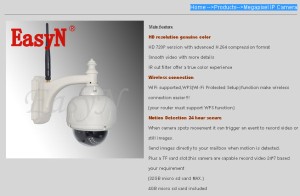




















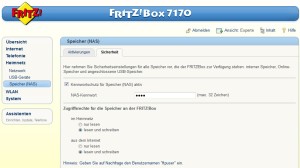

















Hallo
Schöner Erfahrungsbericht. Da ich von Easyn eine Indoorcamera mit gleicher Firmware Version habe, empfehle Ich für den Email Versand per SSL ein Gmail Acount. -)
Damit geht es.
Hey Jörg,
danke für den Tip. Momentan funktioniert das Versenden der MotionDetection Mails noch über den Port 25 mit meinem T-Online-Account. Dies sollte nach Ankündigung vom Provider ab 01.04. nicht mehr möglich sein. Ich warte erst mal ab bzw. schreib ich mich fast täglich mit den Entwicklern und dem techn. Support von easyN. Evtl. kommt ja noch eine neuere SW bei der die Probleme mit dem Versenden der verschlüsselten Mails über andere Ports gelöst ist. Ein weiteres aktuelles Fehlverhalten(bisher erst 1x aufgetreten) konnte ich gestern feststellen. Mein Router hat die korrekten Ports für die RTSP-Streams mit der richtigen IP-Adresse per UPnP durchgereicht bekommen. Http-Zugriff über DynDNS hat problemlos funktioniert. Einen RTSP-Stream konnte ich allerdings nicht mehr aus der Ferne abrufen. Ich war gezwungen die Cam komplett zu resetten. Danach war alles wieder schön. Ich muss mal in Erfahrung bringen, ob man „nur“ das Portforwarding per UPnP mittels cgi-Skript resetten kann, ohne die gesamte Cam neu zu booten. Und dann gibts ja auch noch das Problem mit dem TimeServer. Das sollte eigentlich einfach zu lösen sein, sie tun sich aber schwer damit.. Warten wir es ab..
Grüße surround
hey => Mail-Problem gelöst => schaut einige Zeilen höher 🙂
Vielen Dank für die hervorragende Bewertung. Ich bin auch vorbereitet, dieses Firmware-Upgrade, nachdem er die Kamera nach unten aus der Halterung durchführen … …
Ich bemerkte die ältere Firmware hat einen Bug in der Alarm-Server-Methode. Wenn der Alarm-Server genannt wird, macht es einen Aufruf der url: GET / api / alarm.asp username = ….
Beachten Sie, dass ein Raum zwischen dem. „Asp“ und die „Benutzernamen“ anstelle von a? um den Beginn der Abfrageparameter anzuzeigen. Dies verursacht einen Fehler. Ich hoffe, das ist in der aktuellen Firmware behoben.
Die Web-UI ermöglicht Server-IP-und Port-Nummer des Alarmserver. Ich hoffe auch, das Update kann der Benutzername und das Kennwort des Alarmservers enthalten sein.
Ich hoffe, in den nächsten Tagen aktualisieren und finden Sie heraus. Nochmals vielen Dank für die tolle Bewertung.
Hi trevor, it´s nice that you like my blog-article.. Sorry, but i dosen´t understand all what you had wrote in german but hey this cam working great for this price.. At the moment i dosent have time to investigate other things about this device… But when I find new perceptions then i write them here… Where are you from??
Greetings from germany
surround
I probably should have written it in English…I’m from the United States, and I agree this is a good cam for the price. Would love if it had optical zoom and better night vision, but it’s a good balance at the current level. I hope the Alarm Server options and url will be fixed when I upgrade the firmware.
Hello!
Thanks for your post!
Link what you gave is broken now. 😦
Could you give me a new link for downloading new firmware.
And could you ask that Chinese girl one thing? How can i flash ipcam without web-interface? May be using sd-card (put new firmware at the sd-card and reboot ipcam, for example).
I would be very grateful to you
Hi Dmitry,
the new CAM-software should be now again downloadable. I dont know why but my webspace-provider delete sometimes randomly files like this SW-package or sample-avi-videos. I had all files upload again.
My contact to the sweet china-girl is broken. Sorry.. She had leave EasyN, and work now at a other company. But its no problem for you… EasyN had a very smart and friendly Customer-Skype-support. Please send your question himself to him.. When you get an answer it was nice when you write it down here for all other readers… 🙂
You can EasyN contact, when you search in Skype the nick/Skype-name: „support_easyN“…
greetings from Germany
surroundfreak
Thanks a lot! 🙂
Hey, danke für deine Klasse Rezension, hat mir gut weitergeholfen.
Viel findet man über die China-Cam nicht.
Hast du camoFS mit der Cam einwandfrei an’s laufen bekommen?
Ich hänge derzeit an dem gleichen Punkt, das sich der rtsp stream weigert und
aber auch die Steuerung nicht klappt.
Wenn ich die Links (zBsp /web/cgi-bin/hi3510/ptzctrl.cgi?-step=0&-act=right) im Browser aufrufe klappt es, allerdings von camoFS nicht
Im Link sieht man eine Bezeichnung (hi3510)
Es handelt sich hier scheinbar um eine Firm/Software, die mehrere Hersteller verwenden.
Ob man da ggf auch eine von Foscam etc pp patchen kann?
grüße David
Hier zBsp. Hersteller, wo die Links zur Ansteuerung identisch sind.
https://www.instar.de/c/FAQ_CGI_Befehle_GM_HD_792/
Hi David, danke für den Tip mit den CGI-Kommandos von „instar“… Ich habe dass Thema camoFS momentan zur Seite gelegt, weil ich nicht den Eindruck hatte, dass mich der Entwickler ernsthaft unterstützen wollte. Ich hab Ihm mehrfach geschrieben, dass ich seine Skriptbeschreibung etliche male gelesen hab, er hat von mir debug´s und Log´s bekommen… konnte damit nichts anfangen und meinte jedesmal… sowas in der Art wie „Lesen bildet..“ Ich hatte dann die Lust verloren, aber werde mich dem Thema def. nochmal annehmen.. Ich weiß nicht ob du meine Forumbeitäge beim Entwickler gelesen hast?? => schau mal hier: http://www.fselbig.de/?page_id=1093 nach den Einträgen von „arcade“… (man kann sich ja nicht überall gleich nennen…) camoFS wurde leider nicht auf der Dream bzw. für die Dream geschrieben. Aus diesem Grund kann Mr. Selbig vermutlich nichts mit den Log´s bzw. Greenscreen=>Meldungen anfangen.. Keine Ahnung..
Bei mir lief das Plugin soweit, dass ich das VideoBild bereits auf dem Fernseher hatte, allerdings die programmierten Drehbewegungen die Dream immer abstürzen ließen..
Ich hab die CGI-Kommandos übrigens aus einem der hier zum download gestellten chinesischen HerstellerDokumente… Vielleicht hast Du ja ein wenig mehr Zeit und bastelst eine Dream-Lösung eher als ich… Dann veröffnetliche Dein Ergebnis hier doch bitte.. Ich sage Dir wir bekommen das noch hin, ich brauch aber ein wenig mehr Zeit… Momentan ist dicht…
Die Cam zu hacken, also ins Betriebssystem vorzudringen um eigene Skripte ans Laufen zu bekommen… Ja, ich hab schon Stunden Internetrecherche hinter mir… Ohne Insiderwissen wird das verm. nix. Der Hersteller hat verm. Terminaldienste wie telnet,ssh per default abgeschalten.
Man benötigt einen systemrelevanten „root“-account um diese Dienste zu aktivieren. 😦
Grüße surround
Hi,
also im großen und ganzen spielt es keine Rolle ob der Receiver ein Vu oder Dreambox ist.
Der softwareseitige Unterbau ist wenn installiert Enigma2 mit diversen Ablegern wie
zBsp Gemini oder Newnigma. Letzteres verwende ich. Was ich leider für camoFS noch nicht gefunden hab, sind die vorhandenen möglichen Parameter/Optionen welche an camoFS
übergeben werden können. Wenn ich die hätte, würde ich mit Sicherheit auch einen Schritt weiter kommen. Das Logging von camoFS fällt leider auch sehr bescheiden aus.
Zur Cam selbst nochmal:
Ich lieb äugel ja damit zu versuchen, eine Firmware von einem anderen Hersteller
mal drauf zu bügeln. Ich gehe davon aus, das einige Hersteller die gleiche Hardware verwenden
für das jeweilige Modell im eigenen Portfolio.
Ich denke mit ner anderen Firmware eines anderen Herstellers auf der Cam wäre auch das Problem gelöst, das NTP gescheit funktioniert und andere Bugs somit behoben sind.
Dann versuch doch… bzw. schreib F.Selbig selbst mal in seinem Forum wegens der Parameter und Optionen an.. Vielleicht hast Du ja mehr Glück bei Ihm, als meine „Wenigkeit“.
Er ist halt Programmierer, ich lediglich Nutzer… Sein Plugin ist schon genial, aber 10x wegen der gleichen Sachen bei Ihm anzufragen(er hat einige meiner Thread-Beiträge bzw. Forum-Anfragen zensiert bzw. nicht veröffentlicht) und keine zufriedenstellenden Antworten zu erhalten, da hat ich keine Lust mehr..
Bevor Du die FW eines anderen Herstellers in die Cam bügelst, frag bitte selbst über Skype bei EasyN nach einer aktualisierten bzw. aktuellen FW. Die sind da eigentlich ganz offen und rücken auch recht viel Informationen raus… Wenig Geduld brauchst Du halt.. 🙂 Hattest Du schon meine hier bereitgestellte FW-Version in Deine Cam geladen?
Hi,
ich war heut mal so frei und habe die Firmware von Instar auf die Cam gebügelt.
Diese funktioniert mit der Cam genauso, bis auf ein was:
Der Nachtsicht-Modus scheint nicht mehr zu funktionieren. Das Bild ist dunkel
bis auf das was direkt davor angeleuchtet wird.
Nun wollte ich erstmal wieder zurück patchen auf die Firmware welche du hier bereit gestellt hast.
Allerdings greift der Link nicht. Wäre nett, wenn du das korrigierst 🙂
Find ich sehr gut, dass noch jemand diese „China-Cam“ vorwärts bringen will 🙂
Der löbliche Versuch mit der Instar-Firmware war schon mutig… grinsssssss
Probier mal, ob mein Link wieder funktioniert… und dann skype die easyN-Hotline einfach auch mal an… Evtl. bekommst du ein noch neueres Release…
Grüße und schönes WE
surround
Hi,
also ich hab heut mal noch etwas experimentiert, allerdings absolut erfolglos.
Weder die Steuerung bekommt man zum laufen noch den rtsp-stream.
Beim rtsp-stream vermute ich mal, das dass erforderliche Format (Audio/Video) Codec seitig nicht astrein ist. Dem H264 Stream wird ja hier ein Audio mit dem G711 Codec bei gemischt.
Die Steuerung ist was, was eigentlich schon klappen sollte.
Allerdings zeigt meine DM beim drücken eines eingestellten Knopfes auf der FB immer nur Fehler.
Mal sehn ob ich mal eine andere Cam auftreiben kann um damit zu forschen.
Ich schieb auf jeden Fall die Probleme mehr der Cam in die Schuhe als camoFS was ja egal
ob VU+, DM oder xTrend mit anderen Cams einwandfrei klappen soll.
Gruss David
Hi David, ich seh das ein wenig anders. Wie geschrieben zeigt mir das Plugin camoFS den Stream bereits an. Ich kann nur nicht drehen. Aber, als ich damals intensiver probiert hatte.. konnte ich die Kamera genau 1x mit der Fernbedienung drehen… Leider schon ne Weile her. Ich bräuchte etwas mehr Zeit, die ich im Moment leider nicht habe. Lies Dir meine Beiträge bei Mr. Selbig durch. Die Befehle, welche die cam für´s drehen/schwenken verstehen soll, versteht sie auch, zumindest wenn man diese über einen Browser an die Kamera sendet.. Das Plugin bastelt allerdings die Befehle aus mehreren Menü-Einträgen zusammen.. und genau dabei, nur dabei, scheitert es bzw. kommt zum greenscreen.. Ich lass camoFS auf meiner todo-liste.. Wenn ich mal Zeit und Lust hab, kümmere ich mich nochmal drum… allerdings ohne Mr. Selbig..
Grüße surround
Verstehe ich das richtig, das du deinen rtsp stream zum laufen bekommen hast mit camoFS?
Zuckt bei mir nicht mal ansatzweise… Selbst über einen direkten eintrag im Bouquet läuft dieser nicht. Im VLC wiederum einwandfrei…
Ich hab da alle Varianten getestet:
rtsp://user:pass@myip:554/11 oder /12 oder 3gpp für HandyStream…
klappt alles nicht.
Das der link in der Conf.dat zusammengebastelt wird hab ich gesehen.
Aber der scheint das irgendwie nicht korrekt zu machen.
Ich hab dann die Datei mit verschiedenen Möglichkeiten direkt bearbeitet, da dies über
die FB lästig ist. Dennoch keine Chance…
ja, hast du… Stream wird am Fernseher ausgegeben. Ist der einzige Grund, warum ich das Plugin noch auf der Box hab. In der Konfigdatei hab ich aus dem gleichen Grund auch manuell rumgeschrieben… hatte dann aber nach dem x-ten Greenscreen und nichtsagenden Antworten keine Lust mehr… Aber irgendwann wird das schon wieder.. grinsssss
Moin,
ich habe mir diese Kamera auch gekauft, leider bekomme ich nur auf mein Iphone und der App ein Bild.
Ich habe einen Macbook Pro mit Safari und win7 mit IE11.
Bekomme weder über den Mac noch über Win7 ein Bild hin.
Auch die Verbindung zu meinem QNAP server ist auch nicht möglich. Leider ist die aufgelistete Ersatz Kamera Bezeichnung die im Text steht, nicht im QNAP Verzeichnis. Nur nachfolge Modelle. Aber entweder habe ich einen Unbekannten Fehler oder der User/Passwort ist nicht richtig.
Grüße
Rodrigo
Hi Rodrigo…
du benutzt auf dem Eierphone den empfohlenen IP-Cam-Viewer Pro und siehst ein Bild und kannst die Cam steuern/schwenken? Wenn dem so ist, dann funktioniert die Kamera erstmal fehlerfrei. Seit Installation meiner Cam ist diese nicht ein einziges mal ausgefallen. Damit will ich sagen, wenn die einmal läuft funktioniert das Gerät eigentlich stabil. Ich habe gerade nochmal in der APP geschaut… Angemeldet habe ich die Kamera als EasyN H3-P1D3. Wie ganz unten im Nachtrag 10 (vom 21.01.) musste ein Kollege vermutlich wegen HW-Wechsel das Modell EasyN HS-691 (HTTP/Port81) in der App konfigurieren.. Aber wenn die App bei dir funktioniert ist das ja kein Thema…
Ist also alles auf dem Iphone o.k., dann vermute ich deine Zugriffs-Probleme in einer „suboptimalen“ 🙂 Konfiguration Deines Client.
-Die IP-Verbindung zur CAM ist o.k.? Ping vom Mac ist möglich? Falls nicht, musst Du die Ursache finden.. Lokale Desktop-Firewall, falsche Routerkonfiguration(Dienste/Ports ggf. gesperrt?).. keine Ahnung… Bevor Zugriff über HTTP möglich wird, muß IP fehlerfrei laufen.
-Wenn IP läuft, dann hat bei mir und anderen auch die lokale Kamera-Erst-Anmeldung über “http://aifhg.easyn.hk/“ funktioniert.
-Damit das englische Web-Frontend zum Laufen kommt setzt vorraus, dass du einen Browser mit korrekter Flash- und Java-Installation und ActiveX-Unterstützung verwendest. Das aktuelle Control muss wie beschrieben geladen und installiert werden…
-Internet-Explorer sollte problemlos funktionieren.
-Wenn Du ggf. Firefox probieren möchtest.. Ich habe es gerade nochmal getestet, dann führt kein Weg an der “IE Tab 2″-FF-Erweiterung(siehe Nachtrag 9) vorbei.
=>Zu Deinem QNAP-NAS kann ich leider nicht viel sagen. Die Surveillance-Station meiner Synology macht auch nicht wirklich Spass bzw. funktioniert nicht fehlerfrei. Na ja, wenigstens schreibt er bei mir die MotionDetection-Events auf den NAS-Server. Ich nutze das aber eigentlich kaum.. Da mir letztens mein RAID-Volume um die Ohren geflogen ist hatte ich Kontakt zu Synology-Supportern. Ich erwähnte bspw. auch die Probleme meiner IP-CAM mit der aktuellen Version der Surveillance-Station. AKtuell ist es so, dass sich die Kamera an meinem NAS in besagtem IP-CAm-Modul problemlos anmelden lässt und der IP-Test funktioniert. Das Vorschaubild kommt auch, wird aber nach genau 1sek vom NAS getrennt. Keine Ahnung warum… Die eigentliche Aufzeichnung der Kamera-Daten bei Ereignissen und das automatisch nach bestimmten Regeln def. Weglöschen (Begrenzung des Plattenplatzes für Kamera-Daten) hingegen, funktioniert fehlerfrei. Ich hatte noch keine Zeit weiter zu suchen, aktuell fehlt mir auch das Interesse, aber die Antwort von Synology… könnte ja auch dir beim QNAP-NAS helfen pack ich mal hier rein:
„Zur Kamera prüfen Sie bitte über den Hersteller, ob diese zu 100% kompatibel mit einer anderen Kamera ist. Sie können auch versuchen, über „Benutzerdefiniert“ die Kamera einzubinden. Sie benötigen dazu den sogenannten Quellpfad. Diesen sollten Sie in der Anleitung zur Kamera, oder vom Hersteller erhalten. Prüfen Sie auch die Anbindung zur Kamera – das Vorschaubild ist ein HTTP-GET, wird also über TCP Port 80 angefragt. Der Video-Stream ist RTSP, Port 554. Beide Ports müssen von der DS zur Kamera freigegeben sein.“
Ich wünsch Dir viel Erfolg… wird schon… haben andere auch hinbekommen grinssss
Grüsse surround
Hoffe das hilft ein wenig. Bei IP-Problemen lass Dir ggf. von einem „wissenden“ Bekannten helfen…
Vielen Dank für die Ausführliche Beschreibung!
Auf mein Iphone bekomme ich über die EasyN P app sowohl ein Bild und kann die Kamera bewegen.
Auf mein Macbook Pro kann ich die Seite aufrufen und alle Einstellungen tätigen. Das einzige was nicht funktioniert ist die Bilddarstellung. Da bekomme ich ein schwarzes Bild. Dazu sollte ich noch sagen, dass der Quicktime Player Plugin gestartet wird. Über Windows 7 habe ich das selbe Phänomen, nur das ich da aufgefordert werde, eine Zusatzsoftware zu installieren. Habe ich gemacht, hat aber trotzdem nicht geholfen.
Beim QNAP habe ich verschiedene Kamera Hersteller und Modelle ausprobiert.
Folgende Fehlermeldungen kammen:
Camera nicht erreicht, falsche IP Adresse
Unbekannter Fehler
User und Passwort falsch
Die Portfreigabe im Router brauche ich doch eigentlich nur, wenn ich von ausserhalb meines Netzwerkes auf die Kamera zugreifen möchte. Im Moment würde es mir reichen, diese in mein Netzwerk zum Laufen zu bekommen.
Ich werde heute Abend weiter versuchen, die Kamera zumindest auf den Rechner zum Laufen zu bekommen.
Grüße
Rodrigo
@Rodrigo…
Du hast über WIN7 und IE nach Installation des ActiveX-Controls bereits die „englisch-sprachige“ GUI? Ich hatte wie oben geschrieben anfangs genau den gleichen Effekt. Bei mir wurde der Stream bzw. die fehlende Bilddarstellung von der Desktop-Firewall (Kaspersky) im Modul Web-Anti-Virus geblockt. Nach Freigabe der Kamera-IP als „vertrauenswürdig“ kam endlich das Bild zu stande. Hast du evtl. andere Security-Lösung/Virenscanner etc. am fliegen? Du könntest auch mal temporär versuchen die WIN7-eigene FW zu deaktivieren. Dies ist bei mir wegen Verwendung KIS2015 auch der Fall. Schau mal in den Browser, ob du in den Sicherheitseinstellungen „ActiveX“ einschränkst oder abgeschalten hast.. Ansonsten versuch mal den Firefox mit der beschriebenen Erweiterung… Das wird schon grinss
Lass uns wissen, wenn es läuft und woran es gelegen hat. Ebenfalls wäre es noch schön, wenn Du mal die aktuelle Software Version:und Application Version: mitteilst. Vielleicht haben die Chinesen bereits erneut die HW verändert…
Grüße surround